Bạn không muốn những người xung quanh đọc được tin nhắn Messenger trên màn hình khóa thì hãy dùng tính năng tắt thông báo được trang bị sẵn trên ứng dụng nhé! Tuy nhiên, bạn vẫn chưa biết cách thao tác cho tiện ích này? Vậy thì hãy cùng MIUI.VN tìm hiểu 6 cách tắt thông báo Messenger siêu hay qua bài viết dưới đây nhé!
Xem nhanh
Tắt hoàn toàn thông báo của ứng dụng
Link tải Messenger cho Android
Link tải Messenger cho máy tính
Truy cập vào Cài đặt của điện thoại
Người dùng có thể tắt thông báo Messenger bằng cách truy cập Cài đặt của điện thoại, cụ thể như sau:
- Bước 1: Trên màn hình điện thoại, truy cập ứng dụng Cài đặt > Ấn vào mục Thông báo.
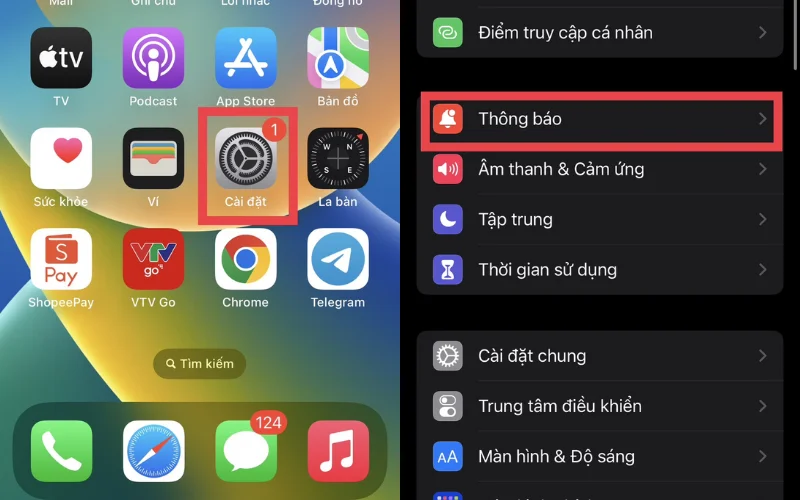
- Bước 2: Tìm và click ứng dụng Messenger > Gạt thanh công cụ từ phải sang trái tại dòng Cho phép Thông báo để tắt hoàn toàn thông báo Messenger.
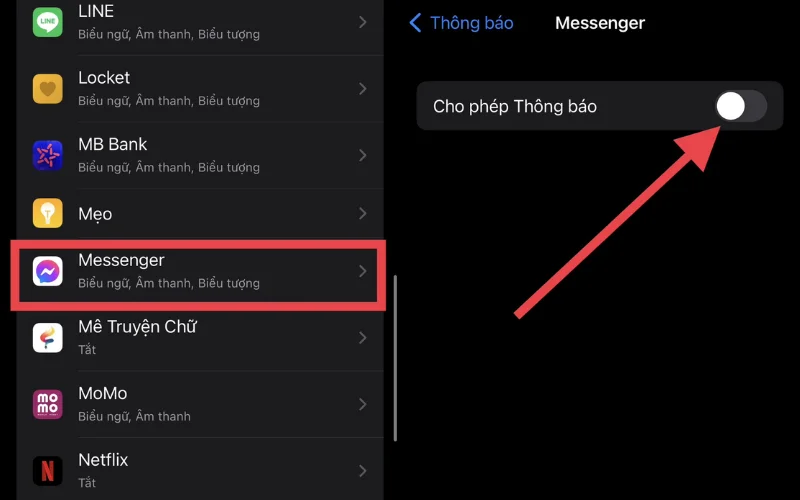
Tắt thông báo Messenger trên máy tính
Trong khi bạn làm việc, học tập,… không muốn thông báo Messenger liên tục hiển thị trên màn hình máy tính có thể thực hiện theo các bước sau:
- Bước 1: Đầu tiên, bạn mở ứng dụng Google Chrome > Truy cập trang chủ Facebook > Mở Messenger trên màn hình máy tính > Bấm biểu tượng dấu 3 chấm ở góc trên bên trái > Click Tùy chọn.
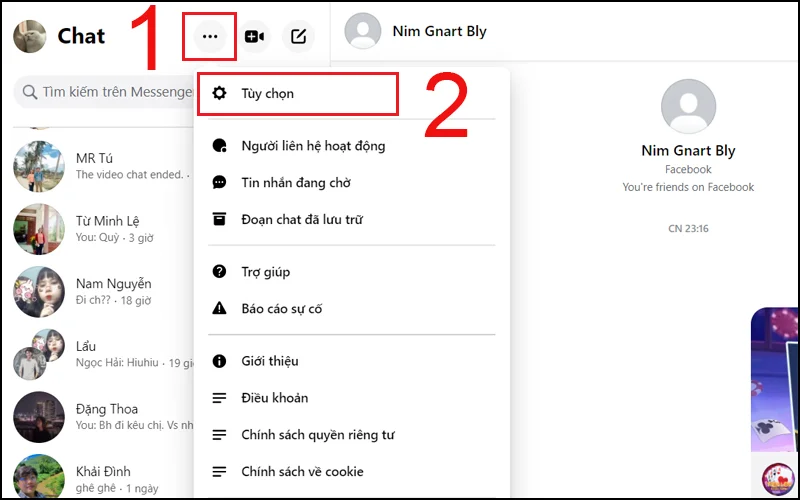
- Bước 2: Tại giao diện tiếp theo, người dùng hãy tắt Âm thanh thông báo bằng cách gạt thanh ngang từ phải sang trái.
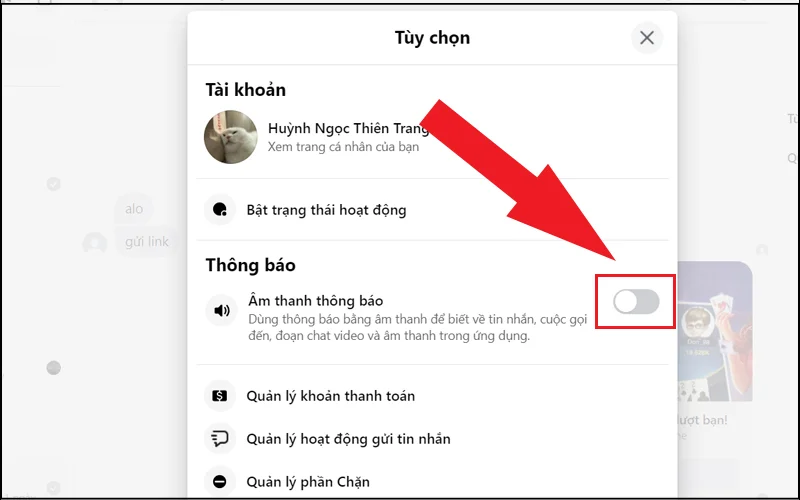
Tắt thông báo chỉ một vài đối tượng cụ thể
Truy cập vào Cài đặt của điện thoại
Trong trường hợp, bạn chỉ muốn tắt thông báo một số đối tượng cụ thể có thể tham khảo các bước dưới đây:
- Bước 1: Mở ứng dụng Messenger trên màn hình điện thoại > Ấn vào giao diện tin nhắn một người hay nhóm chat > Click vào biểu tượng chữ i ở góc phải phía trên > Chọn Tắt thông báo hình chiếc chuông.
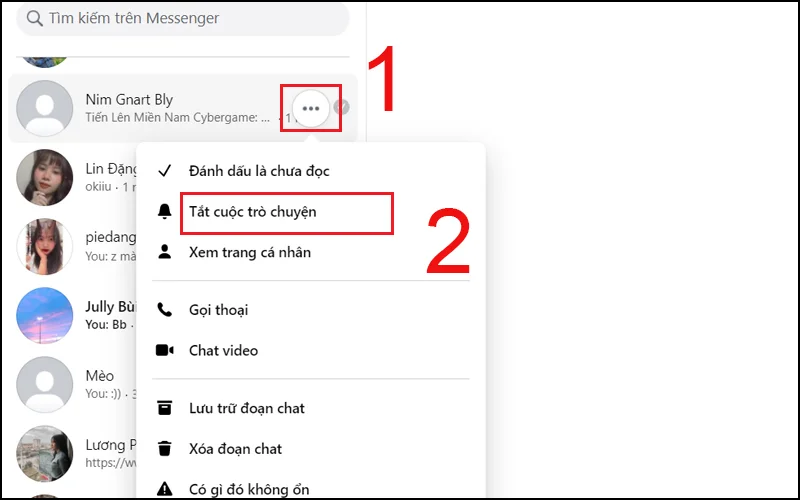
- Bước 2: Tiếp đến, người dùng chọn Tắt thông báo tin nhắn, cuộc gọi hoặc cả 2 > Ấn Khung thời gian Tắt đoạn chat này từ 15 phút, 1 giờ, 8 giờ, 24 giờ, cho đến cảnh báo lúc 0:00 và Đến khi tôi bật lại.
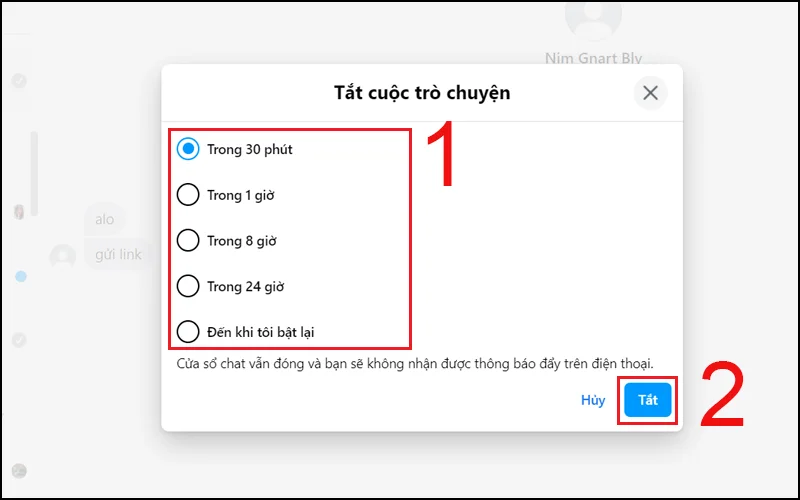
Tắt thông báo trên máy tính
Tương tự như trên, người dùng có thể tắt thông báo một người hay nhóm chat trên máy tính cực kỳ đơn giản và tiện lợi như sau:
- Bước 1: Truy cập trang chủ Facebook > Ấn vào biểu tượng Messenger ở phía trên màn hình > Click vào đối tượng cần tắt thông báo biểu tượng dấu ba chấm > Bấm mục Tắt cuộc trò chuyện.
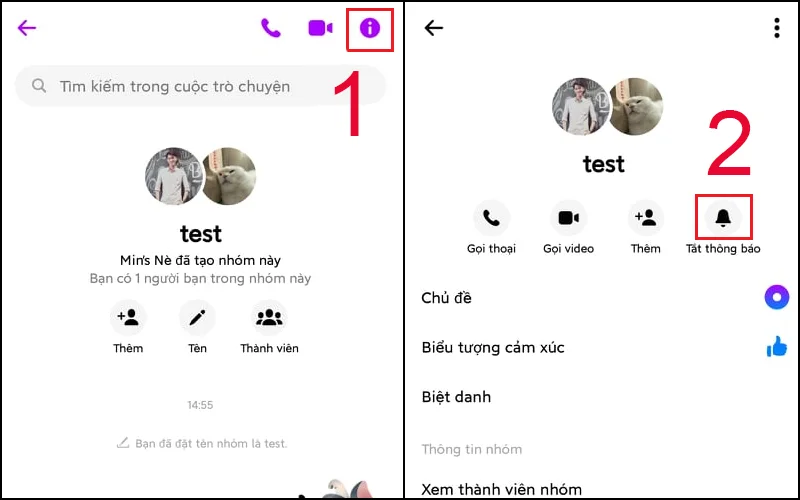
- Bước 2: Cuối cùng, người dùng chọn khung thời gian Tắt cuộc trò chuyện > Để hoàn thành tắt thông báo Messenger của một người hay một nhóm trên máy tính bạn chọn Tắt.
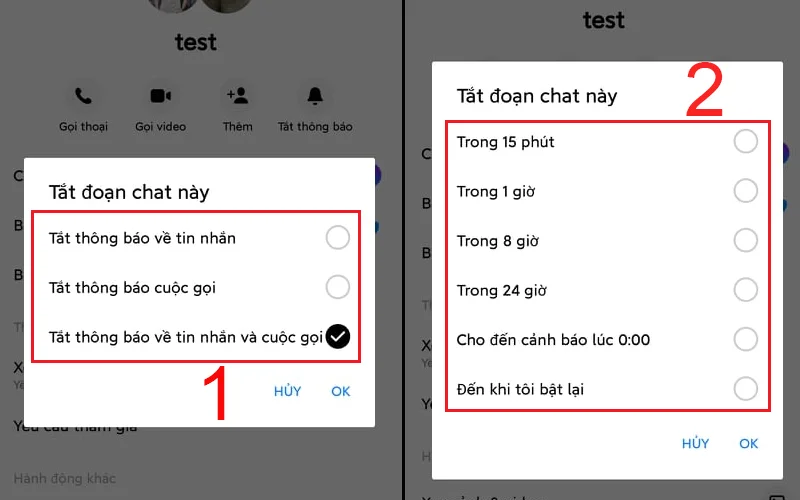
Tắt bản xem trước tin nhắn trong thông báo
Cách tắt xem trước tin nhắn trên iPhone
Để tắt xem trước tin nhắn trên iPhone, người dùng thực hiện lần lượt các thao tác như dưới đây:
- Bước 1: Trên điện thoại iPhone, mở ứng dụng Cài đặt > Ấn chọn dòng Thông báo.
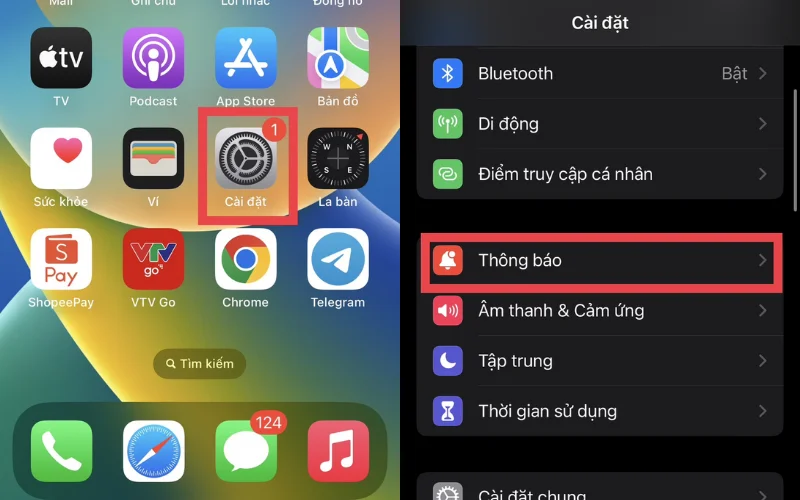
- Bước 2: Kéo xuống tìm và click mục Messenger > Nhấn Hiển thị bản xem trước tại giao diện màn hình khóa.
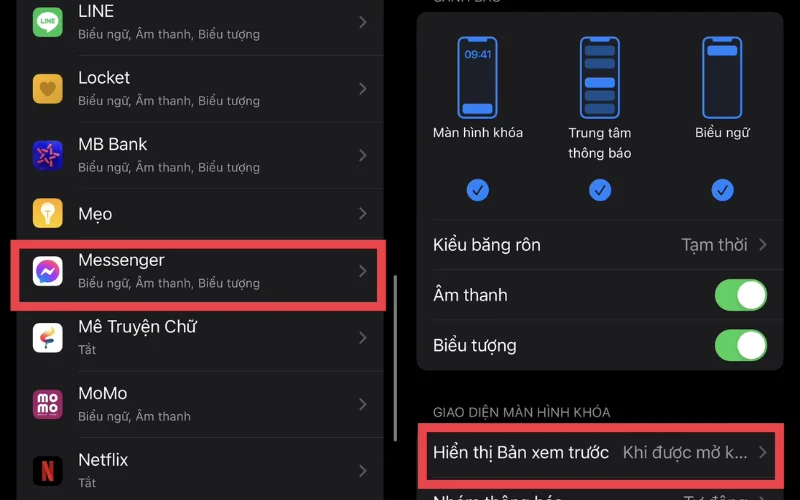
- Bước 3: Ở màn hình tiếp theo, bạn chọn Không là thành công.
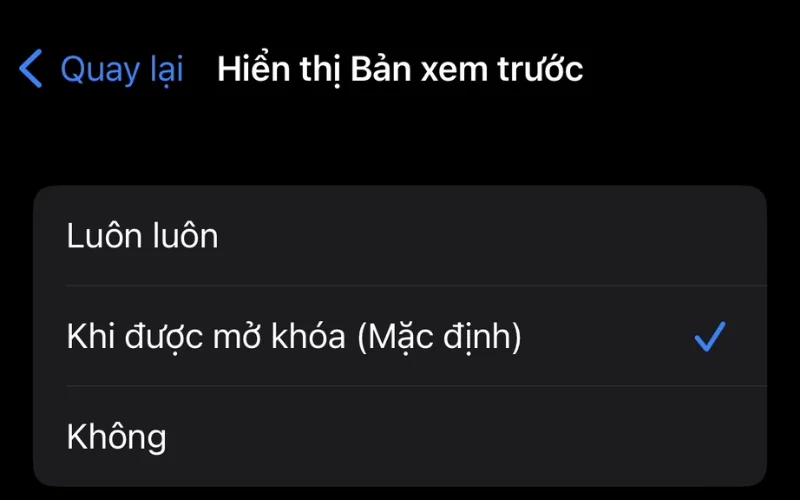
Cách tắt xem trước tin nhắn trên điện thoại Android
Hướng dẫn cách tắt xem trước tin nhắn trên điện thoại Android được thao tác Samsung Galaxy J7, bạn có thể thực hiện tương tục với các dòng còn lại, cụ thể như sau:
- Bước 1: Ở màn hình chính điện thoại Samsung Galaxy J7, chọn Cài đặt > Tiếp tục ấn vào dòng Thông báo (Chặn, cho phép, ưu tiên).

- Bước 2: Ấn mục Tin nhắn để tắt xem trước tin nhắn > Kéo xuống và nhấn Cài đặt thông báo trong ứng dụng.
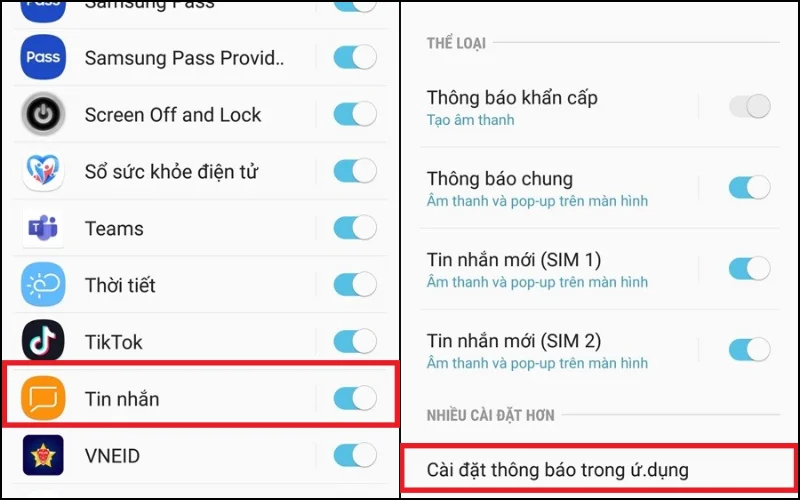
- Bước 3: Tại giao diện Thông báo tin nhắn, bạn gạt thanh công cụ từ phải sang trái để tắt Hiển thị bản xem trước của tin nhắn mới trên màn hình khóa và trong pop-up.
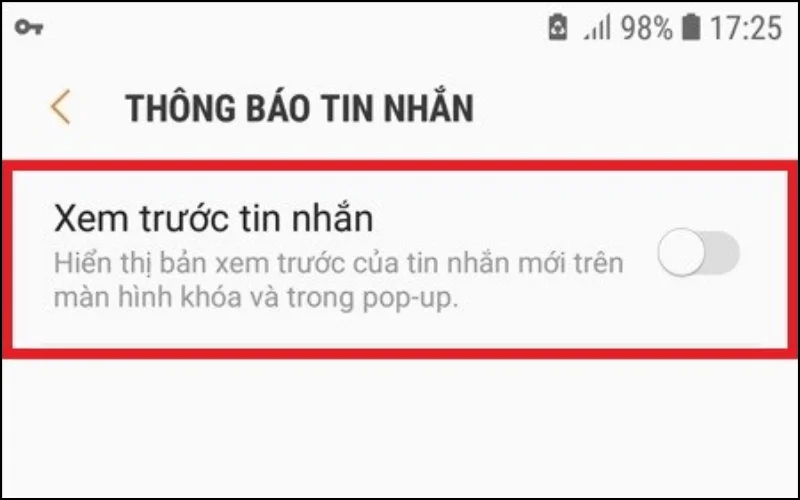
Xem thêm
- 8 Cách khắc phục lỗi Messenger không hiện thông báo trên iPhone
- 8 cách sửa lỗi không vào được Messenger trên iPhone nhanh chóng
- Cách tải Messenger phiên bản cũ cho iPhone và Android
Trên đây là toàn bộ hướng dẫn 6 cách tắt thông báo Messenger siêu hay mà bạn không nên bỏ lỡ. Trong quá trình thực hiện nếu gặp bất kỳ vấn đề nào hãy bình luận ngay bên dưới bài viết để được MIUI.VN tư vấn và hỗ trợ nhé!